O menu do botão direito do Windows permite que vocêacesse rapidamente as opções usadas com freqüência. Por exemplo, para alterar a resolução da tela, é necessário abrir o Painel de Controle, selecionar Configurações de personalização e ir para a guia Resolução da tela, mas como você deve saber, as caixas de diálogo Personalização e Resolução da tela podem ser acessadas rapidamente a partir da área de trabalho. clique no menu de contexto. As ferramentas de menu do botão direito do Windows são desenvolvidas para estender as opções nativas do menu de contexto, permitindo aos usuários adicionar, editar e renomear opções do menu do botão direito. Tomemos o ContexEdit coberto anteriormente (revisado aqui), por exemplo, não apenas permite adicionar e editar novos itens de menu de contexto, mas também permite definir configurações de DDE (Data Dynamic Exchange). Hoje, temos um aplicativo portátil para você chamado Clique com o botão direito do mouse em Criador de atalhos que permite adicionar atalhos para aplicativos,arquivos e pastas no menu de contexto direito da área de trabalho do Windows e no Windows Explorer. Usando o aplicativo, você pode acessar rapidamente aplicativos, arquivos e pastas usados com frequência, sem precisar navegar por diferentes locais. Mais detalhes depois do intervalo.
O criador de atalhos do botão direito cria um estilo simplistainterface. Na parte superior, há o menu Arquivo e Ferramentas, enquanto os botões Adicionar Arquivo, Adicionar Pasta, Editar e Excluir estão disponíveis na barra de ferramentas. Ele mostra todos os atalhos que você adiciona ao botão direito do mouse no menu de contexto, na janela principal.

Você pode editar o nome, caminho, adicionar argumentos e alterar o ícone de qualquer atalho que você adicionar ao programa, selecionando-o na lista e clicando no botão Editar na parte superior.
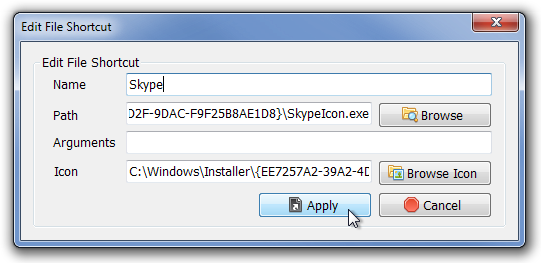
Todos os atalhos adicionados estão disponíveis instantaneamente no menu de contexto do botão direito.
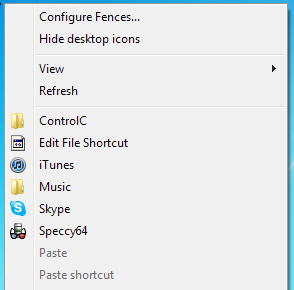
A caixa de diálogo Opções no menu Ferramentas contémapenas uma opção; permite adicionar qualquer item no qual você clica no menu do botão direito, no próprio menu de contexto. Isso significa que, depois de habilitar essa configuração, você pode clicar com o botão direito do mouse em qualquer item que deseja adicionar e a opção Adicionar ao clique direito estará presente no menu de contexto. Parece confuso? A imagem abaixo ajudará.
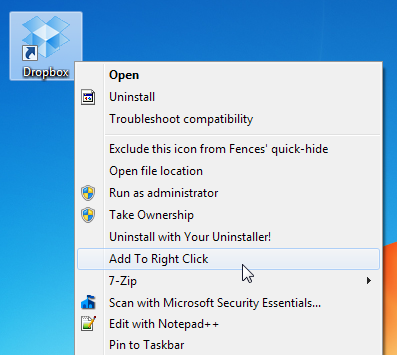
Mesmo assim, o aplicativo permite adicionar rapidamenteitens no menu de contexto do botão direito, não tem uma opção para alterar a sequência dos itens na lista. Por padrão, os atalhos são classificados em ordem alfabética e essa sequência não pode ser alterada. Clique com o botão direito do mouse em atalhos O Creator funciona nas versões de 32 e 64 bits do Windows XP, Windows Vista ,. Windows 7 e Windows 8.
Faça o download do criador de atalhos do botão direito
Gostou desta aplicação? Você também pode conferir as outras ferramentas de edição do menu de contexto que abordamos até o momento.













Comentários